Grasshopperコンポーネント基礎講座では、Grasshopper Indexページで紹介されているコンポーネントを解説していきます。
第15回目は「Offset Curve」コンポーネントをご紹介します。
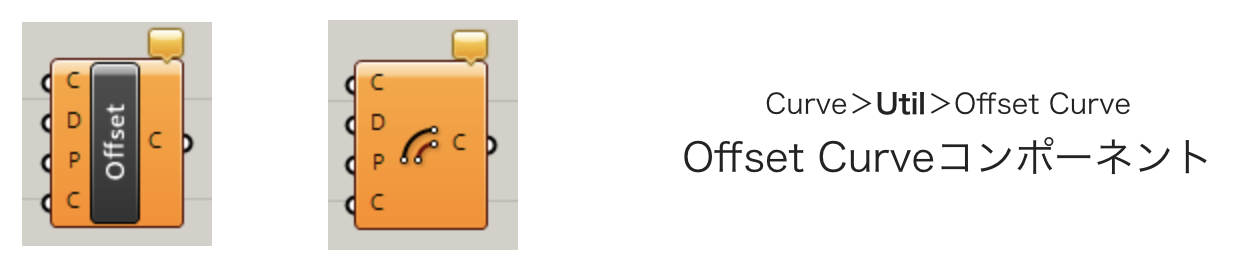
①Offset Curveコンポーネントってなあに?・・・・・・・・・コンポーネントを簡単にざっくり説明
②実際に使ってみよう!・・・・・・・・・・・・・・・・・・・基本的な使い方を解説
③動画でチェック!・・・・・・・・・・・・・・・・・・・・・説明文だけでは解り難いという方へ
今回使ったコンポーネント一覧も確認できます
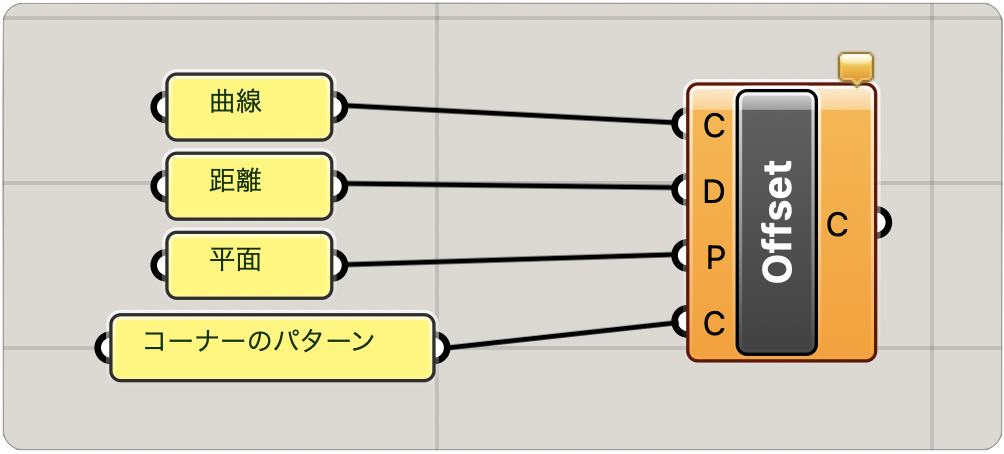
①Offset Curveコンポーネントってなあに?
[Offset Curve]は、入力した曲線(Curve)を、距離(Distance)に入力した値でオフセットし曲線(Curve)を作成するコンポーネントです。P端子では計算基準となる平面(Plane)を、C端子(Corners)でコーナーの処理方法を指定できます。

オフセットコーナーのパターンは以下の通りです。
②実際に使ってみよう!
多角形を環状に配列し、カーブをオフセットしてこのような形を作っていきます。
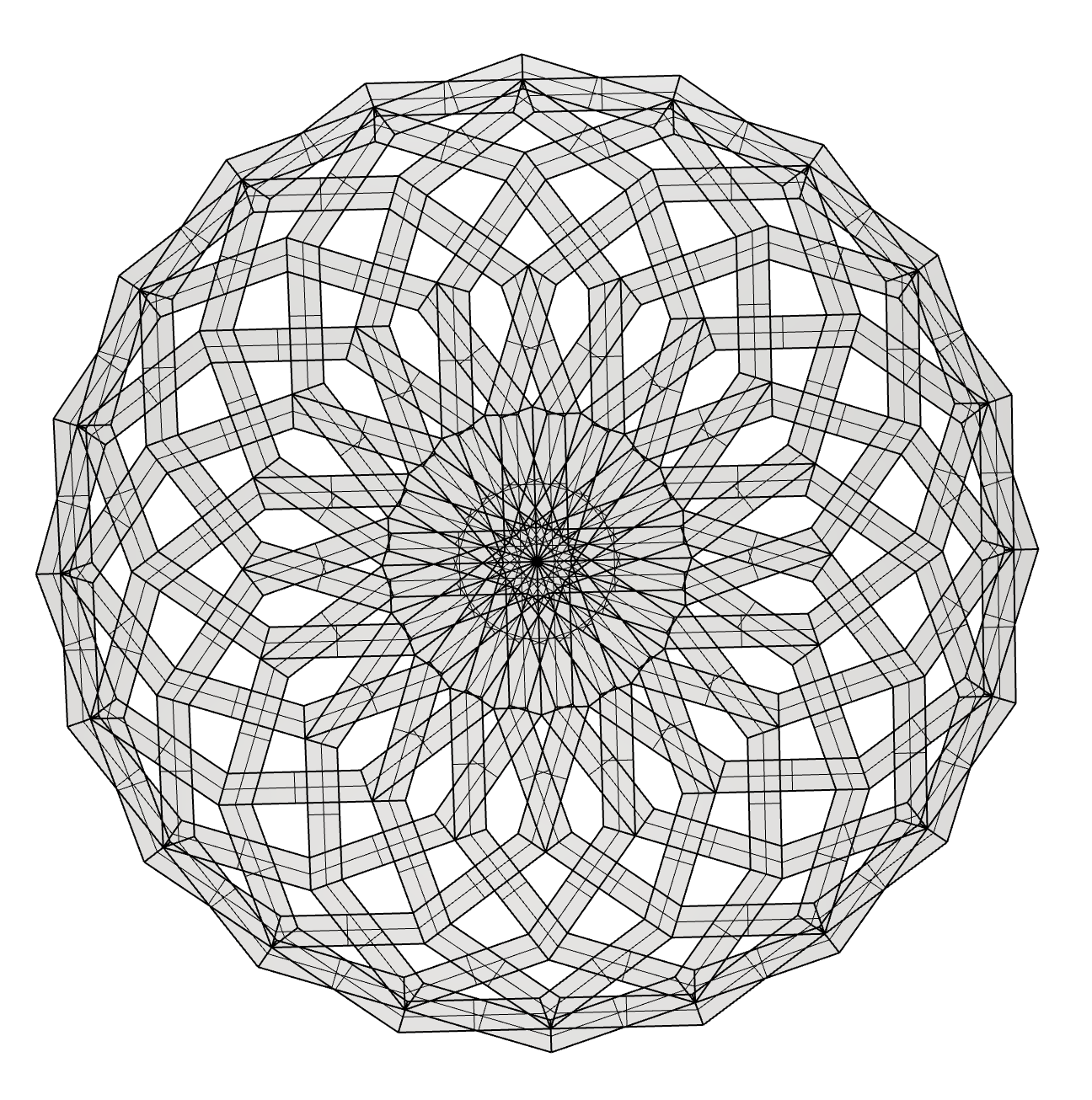
Step1
[Polygon]コンポーネントで多角形を作成します。ここでは半径を30、セグメント数を10として作成しています。
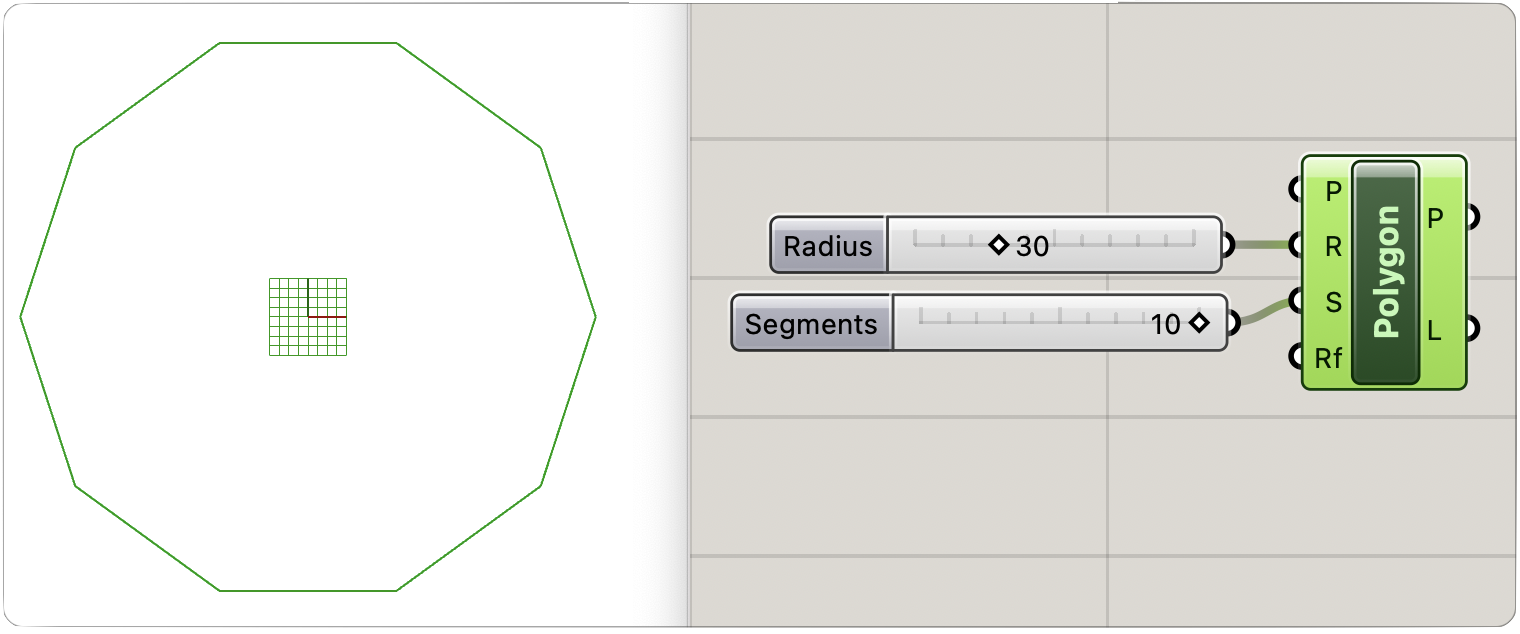
Step2
環状配列させるための中心を決めます。
[Deconstruct Brep]コンポーネントを使って多角形の角の座標を取得し、[List Item]コンポーネントでインデックス0番の値を取り出します。
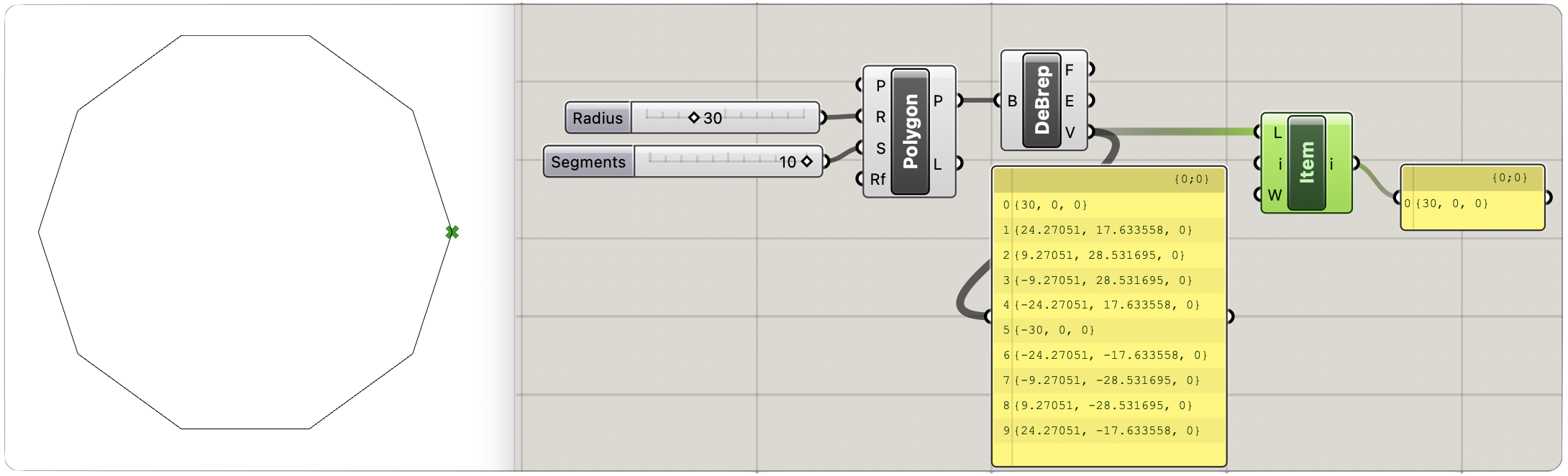
[Polar Array]コンポーネントを使って環状配列します。
G端子(ジオメトリ)には[Polygon]のP端子(ポリゴンカーブ)を、P端子(Plane/この場合は回転の中心)には[List Item]のi端子を、N端子(Count/配列数)には数値(今回は多角形の辺の数を利用しています)を入力します。
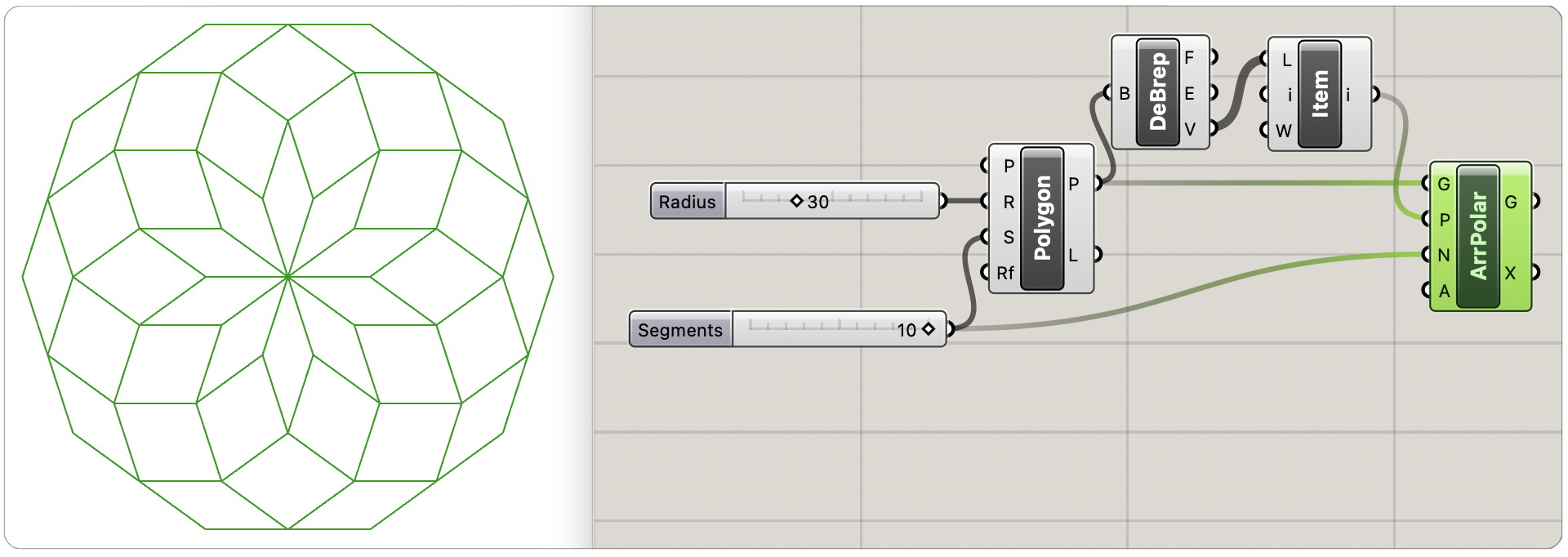
さらに形状を整えるためExpression機能を使って配列数を増やします。Expressionは端子に関数を設定できる機能です。N端子を右クリックしExpressionをクリックして”x*2”と入力します。これでN端子に入力された値は2倍になります。
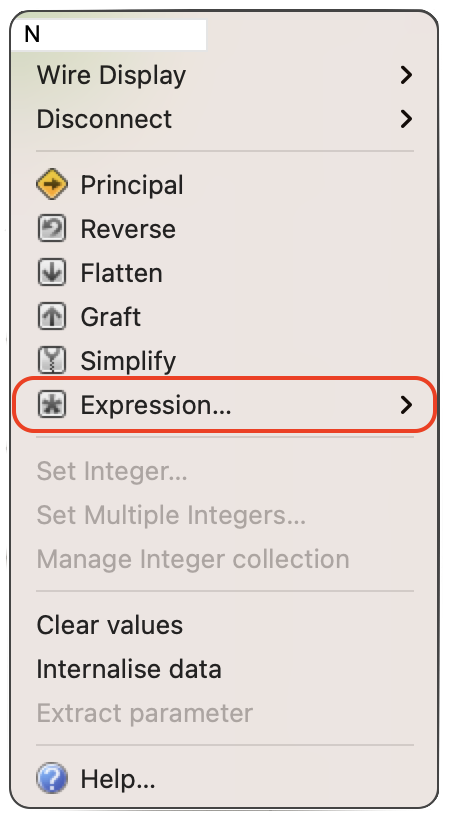
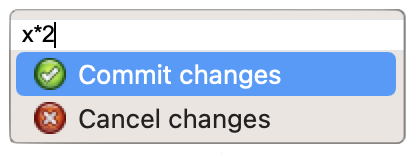
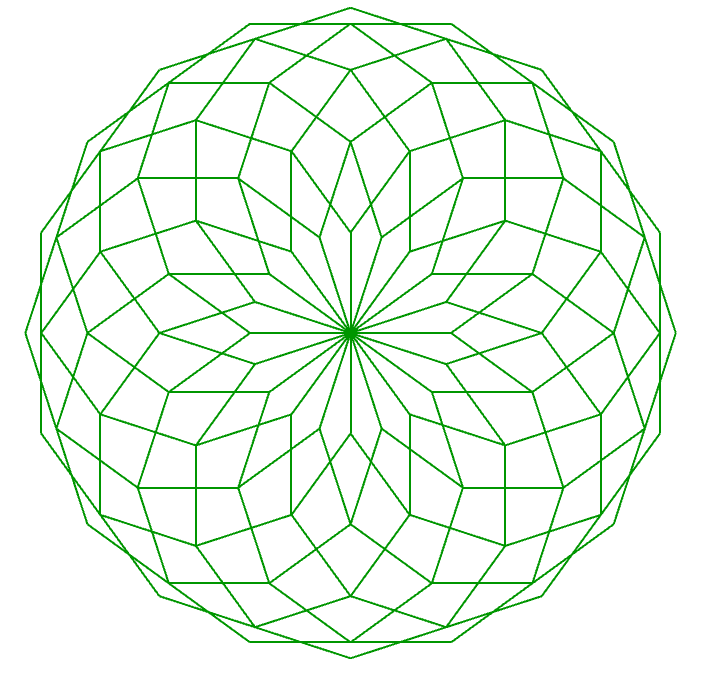
Step3
環状配列したカーブにオフセットをかけてロフトしていきます。
[Offset Curve]コンポーネントのC端子に[Polar Array]のG端子(ジオメトリ)を、D端子にオフセット距離の数値を入力します。今回は内側にオフセットしたいので、D端子にはExpressionで”x*-1”と設定してあります。
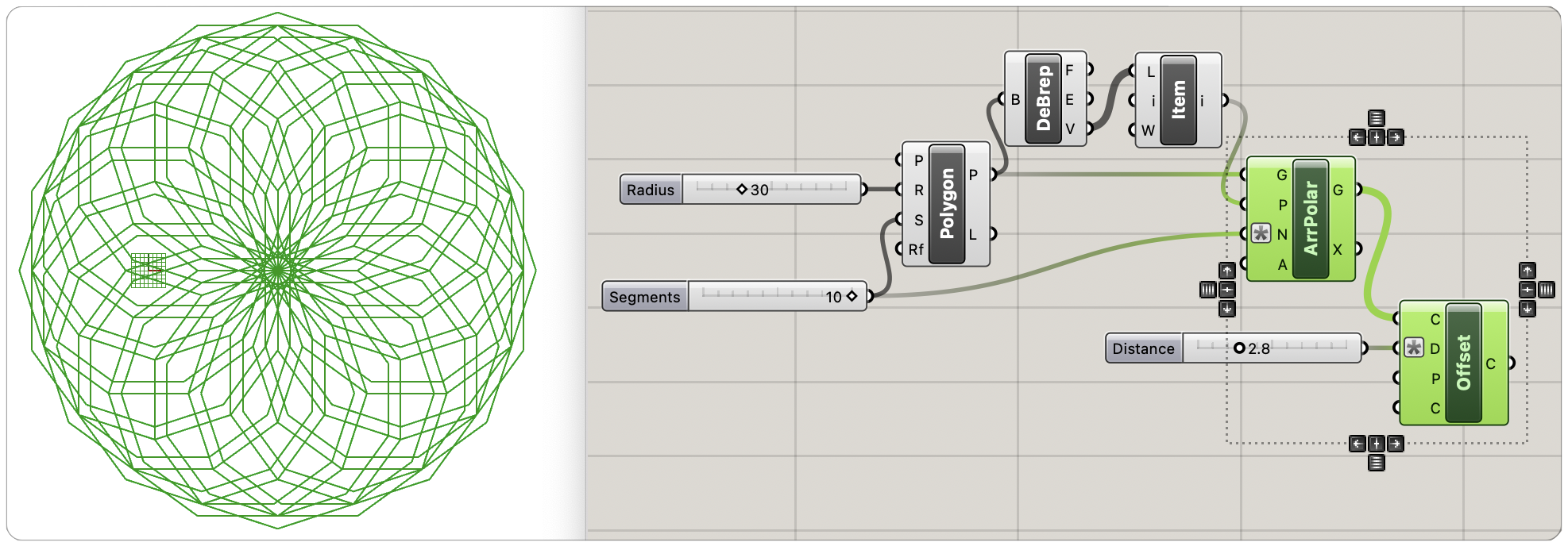
[Loft]コンポーネントのC端子にベースカーブ(Polar ArrayのG端子)とオフセットカーブ(Offset CurveのC端子)を入力します。そのままだとLoftは望んだ結果になりません。Panelで階層構造を確認すると、オフセットカーブはアイテムごとに階層が分かれているのに対して、ベースカーブは一つの階層に全てのアイテムがあるため、ロフトしたい曲線の組み合わせがバラバラになっているのがわかります。
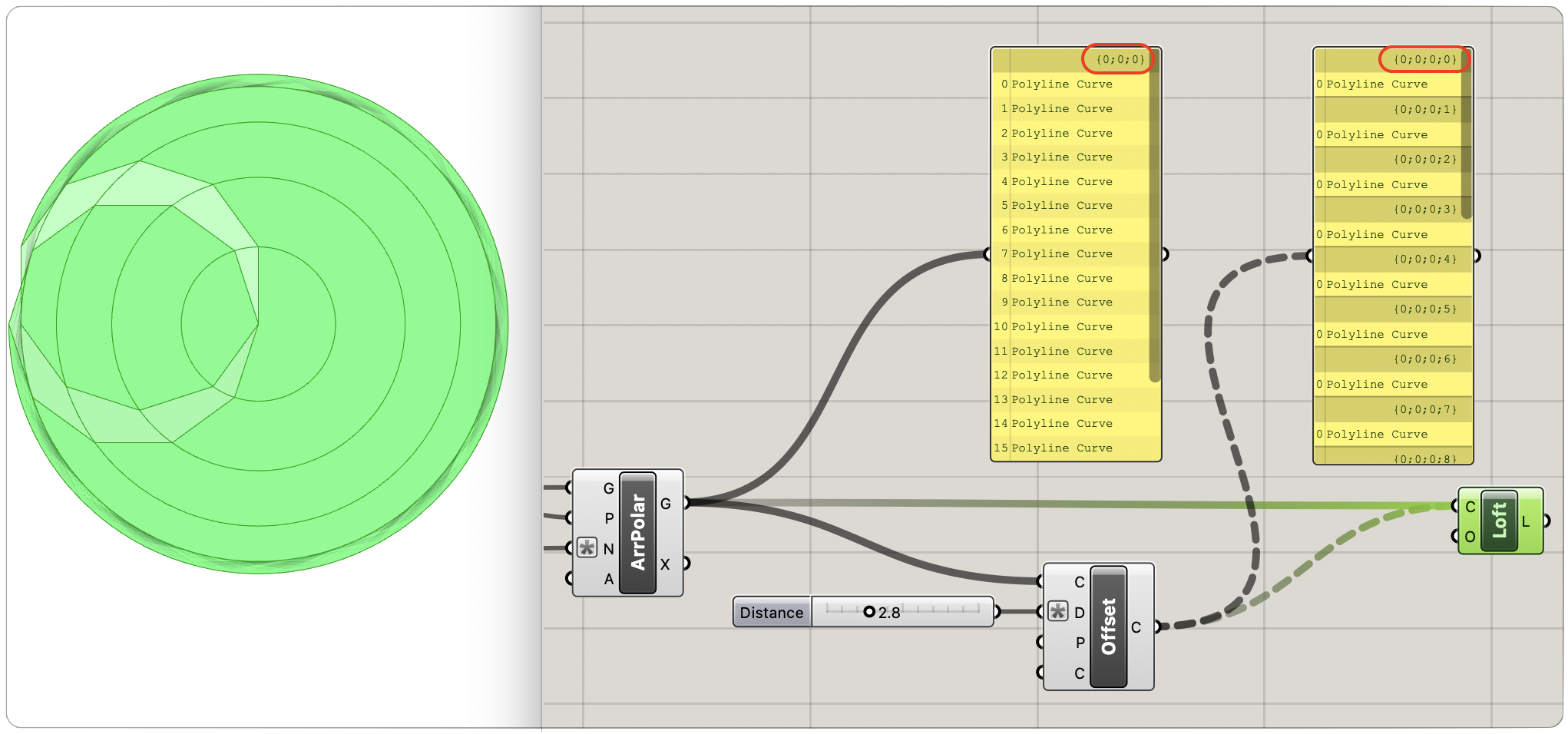
階層を揃えて正しい組み合わせでLoftするために、”Graft”してベースカーブをアイテムごとに階層わけします。しかし、そのままGraftするとオフセットカーブの階層構造にも影響を与えるため、ベースカーブの値をCurveコンポーネントへ入力し、そこでGraftします。
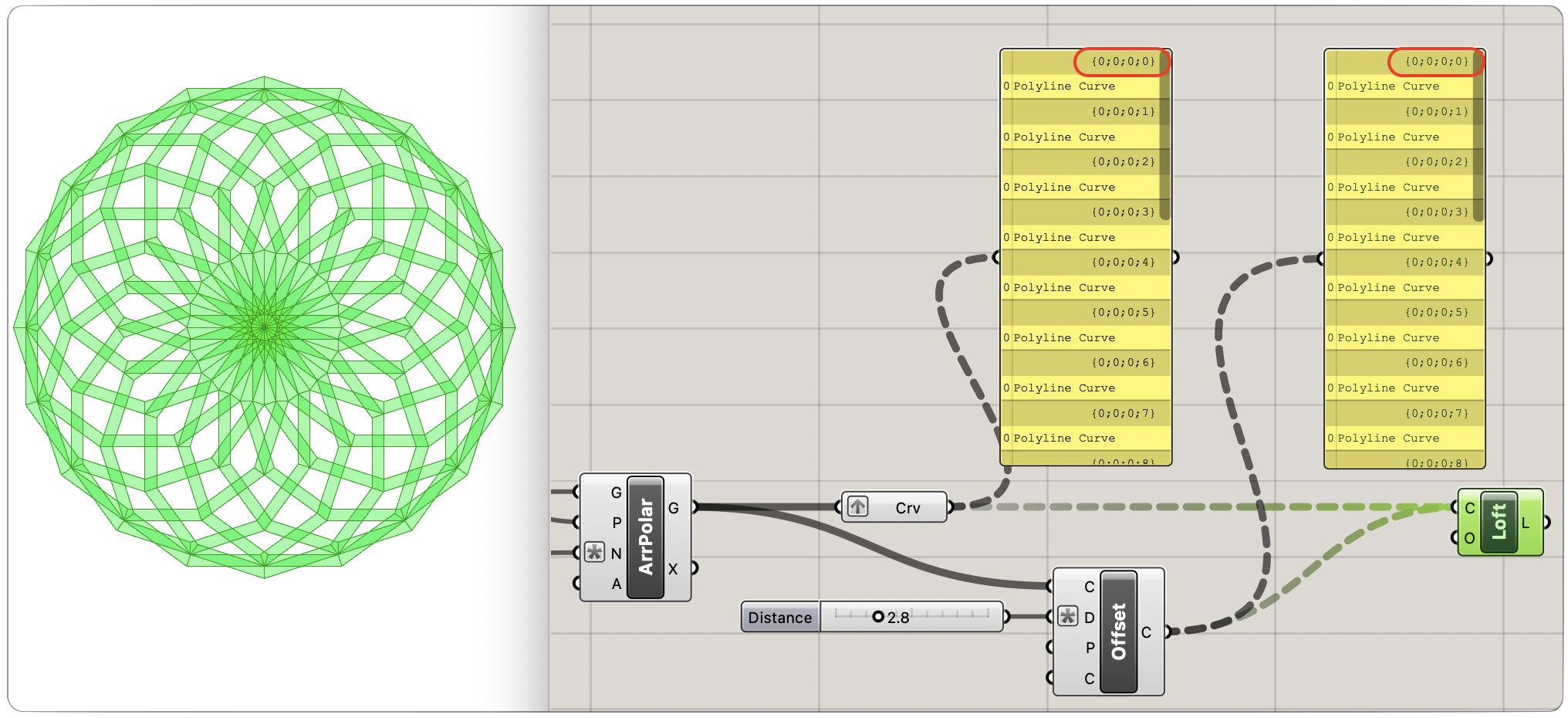
最後に[Extrude]コンポーネントでZ方向に10押し出して完成です。今回はコースター風にレンダリングしてみました。
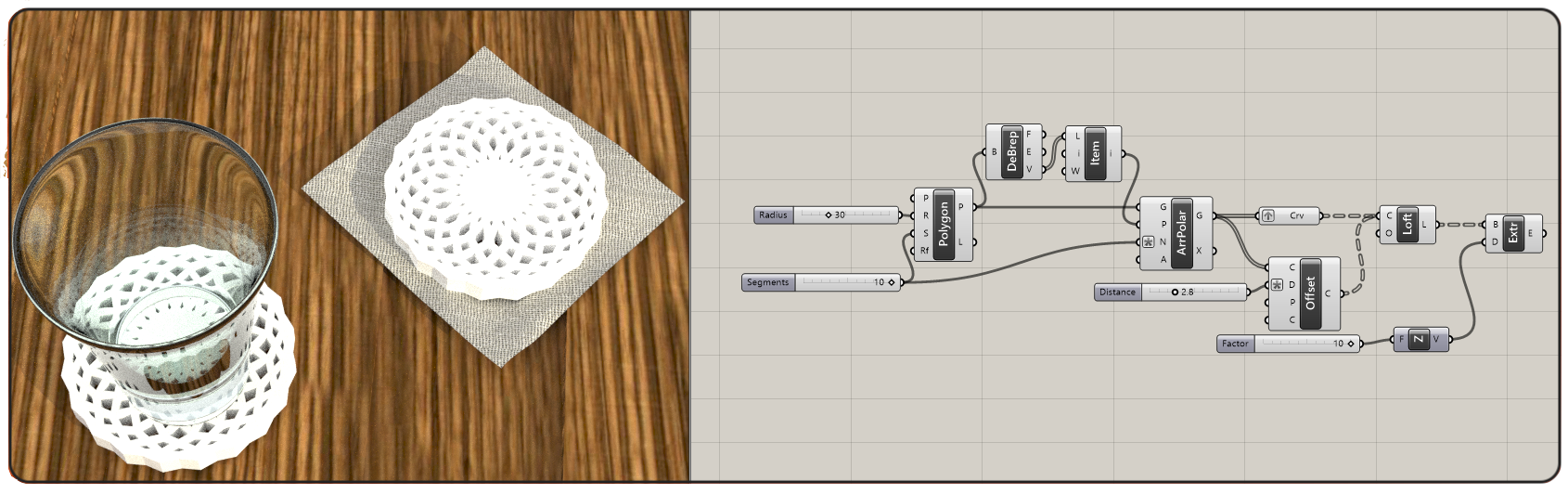
③動画でチェック!
▼Grasshopperコンポーネント基礎⑮Offset Curveコンポーネントを動画でチェック
▼今回使ったコンポーネントの一覧はこちら▼
- [Offset Curve]
- [Polygon]
- [Deconstruct Brep]
- [Polar Array]
- [Loft]
- [>Extrude]
